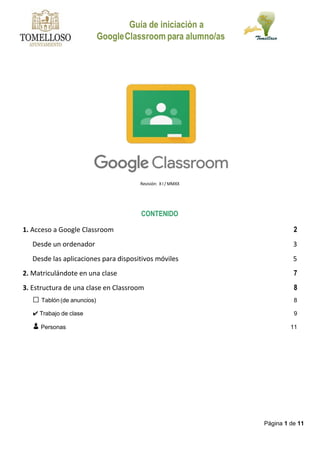
Instrucciones para acceso de los alumnos al aula virtual de la Universidad Popular de Tomelloso
- 1. Guía de iniciación a GoogleClassroom para alumno/as Página 1 de 11 Revisión: X I / MMXX CONTENIDO 1. Acceso a Google Classroom 2 Desde un ordenador 3 Desde las aplicaciones para dispositivos móviles 5 2. Matriculándote en una clase 7 3. Estructura de una clase en Classroom 8 � Tablón (de anuncios) 8 ✔ Trabajo de clase 9 👦 Personas 11
- 2. Guía de iniciación a GoogleClassroom para alumno/as Página 2 de 11 1. Acceso a Google Classroom La UP de Tomelloso dispone y utiliza en sus enseñanzas oficiales un Aula Virtual basada en Google Classroom. Se trata de un entorno de apoyo a los procesos de enseñanza - aprendizaje sencillo y amigable que forma parte del paquete de aplicaciones y servicios de Google para Educación. Google Classroom (simplemente Classroom, en adelante) puede usarse en todo momento y desde cualquier lugar utilizando un navegador de Internet. Esto es Google Classroom, vista principal de las clases. . Para acceder a Classroom se recomienda el uso de Google Chrome, aunque otros navegadores como Mozilla Firefox, Opera o Safari deberían funcionar correctamente en sus versiones más modernas. También es posible conectarse desde el navegador de teléfonos o tabletas, puesto que la interfaz de usuario se adapta dinámicamente a las características de estos dispositivos. A la versión de Classroom de la que disfrutaremos utilizando un navegador se la denomina simplemente versión de escritorio. También se dispone de apps para los dispositivos móviles basados en Android e iOS (Apple) optimizadas para facilitar al máximo el uso de Classroom. No obstante, conviene mencionar que estas apps no ofrecen exactamente las mismas funciones que la versión de escritorio, pudiendo encontrarnos con añadidos en algunos casos (por ejemplo, la posibilidad de utilizar la cámara del móvil para subir a Classroom fotos o vídeos directamente). En cualquier caso, la opción recomendada es utilizar las apps específicas cuando se emplean dispositivos de este tipo.
- 3. Guía de iniciación a GoogleClassroom para alumno/as Página 3 de 11 Google Classroom enGoogle Play (Android). Google Classroom en la App Store (iOS). Para acceder a las clases en Classroom necesitas obligatoriamente una cuenta de Google. Esta cuenta tiene el formato nombrealumno@gmail.com Desde un ordenador ➔ Solo tienes que escribir classroom.google.com en la barra de direcciones, hacer clic en el botón Sign in e identificarte con tu cuenta de Google ( nombrealumno@gmail.com) : Inicio de sesión en Classroom usando un navegador.
- 4. Guía de iniciación a GoogleClassroom para alumno/as Página 4 de 11 ➔ Otra forma de acceder y creo la más sencilla es entrar a tu correo de Gmail y luego pinchar en los nueve cuadritos de arriba a la derecha: Classroom fotos o vídeos directamente). En cualquier caso, la opción recomendada es utilizar las apps específicas cuando se emplean dispositivos de este tipo.
- 5. Guía de iniciación a GoogleClassroom para alumno/as Página 5 de 11 Desde las aplicaciones para dispositivos móviles ➔ Descarga, instala y abre la app de Classroom compatible con tu dispositivo. Podrás seleccionar cualquiera de las cuentas de Google registradas en el dispositivo o añadir una nueva. ➔ Selecciona o añade la cuenta Google proporcionada por el centro (nombrealumno@acoruna.anamogas.org) Inicio de sesión en Classroom desde un dispositivo móvil. En el resto de esta guía se utilizarán exclusivamente capturas de pantalla de la versión de Classroom de escritorio (la que verás si utilizas un navegador de Internet). No obstante, puedes emplear también la app para dispositivos móviles para seguir los procedimientos descritos, con mínimas variaciones, a menos que se indique lo contrario.
- 6. Guía de iniciación a GoogleClassroom para alumno/as Página 6 de 11 Los TALLERES en Classroom se denominan clases. Las clases en las que participes se mostrarán en la ventana principal de la aplicación. Probablemente en tu caso aparecerá en estos momentos totalmente vacía. Por último, si tienes dificultades para acceder a Classroom o te atascas en cualquier otro momento te sugiero que consultes la documentación de ayuda de Google para esta aplicación.
- 7. Guía de iniciación a GoogleClassroom para alumno/as Página 7 de 11 2. Matriculándote en una clase Puedes matricularte en una clase de dos modos: ➔ El monitor o monitora puede invitarte directamente. En ese caso recibirás un correo electrónico en la cuenta de correo de Google del centro (Gmail) y solo tendrás que hacer clic en el botón UNIRSE que encontrarás en él. En este correo se indicará tanto el nombre de la clase como el de su monitor o monitora. Las clases a las que has sido invitado también aparecerán en la ventana de Classroom, podrás unirte a ellas utilizando a ellas haciendo clic en el botón correspondiente. Uniéndote a una clase a la que has sido invitado. Bolillos UP Bolillos UP
- 8. Guía de iniciación a GoogleClassroom para alumno/as Página 8 de 11 Cada curso consta de varias materias o asignaturas, cada una de ellas dispone de una clase en Classroom. Por lo tanto, tendrás que asegurarte de estar matriculado en todas las clases del curso que estés siguiendo. Los monitores, el tutor del grupo u otro personal del centro se pondrán en contacto contigo para facilitarte todos los códigos necesarios o enviarte las correspondientes invitaciones. Tras ello accederás ya directamente a la página de la clase. 3. Estructura de una clase en Classroom TodaslasclasesdeClassroomdisponende3seccionesclaramentediferenciadas(Tablón ·Trabajo de clase · Personas), por las que podrás desplazarte en todo momento utilizando los enlaces en la barra superior de Classroom: � Tablón (de anuncios) Esta sección la empleará el monitor o monitora para comunicarse con la clase en su totalidad. Se trata por tanto de un área pública, a modo de sección de noticias y comunicados, aunque el docente también puede utilizarla para dirigirse a alumnos concretos de manera específica. Habitualmente también se reflejará aquí de manera automática la publicación de materiales didácticos y tareas a realizar. Recuerda que lo que escribas será público, todos los participantes de la clase, alumnos y monitores, podrán leer lo que escribas en todo momento.
- 9. Guía de iniciación a GoogleClassroom para alumno/as Página 9 de 11 ✔ Trabajo declase Esta secciónrecoge: ➔ La documentación de consulta que te facilite tu monitor o monitora, por ejemplo, el temario o guía didáctica de la asignatura, el sistema de puntuación, las normas de la clase, los recursos y materiales de estudio… Classroom denomina a estos elementos materiales. ➔ Las actividades que debes realizar. Las hay de dos tipos: preguntas y tareas. Se trata por tanto de una sección extremadamente importante que visitarás con mucha frecuencia. Pero antes de hablar con mayor profundidad de preguntas y tareas, veamos qué aspecto tiene: Sección Trabajo de clase.
- 10. Guía de iniciación a GoogleClassroom para alumno/as Página 10 de 11 1. El enlace Ver tu trabajo te conducirá a un nuevo panel, donde podrás revisar rápidamente el estado de todas las preguntas y tareas que se te han asignado en la clase actual. En el apartado 5 hablaremos de esta función con más detenimiento. 2. Este botón conduce al calendario de la clase en Google Calendar. En él se mostrarán de manera predeterminada las fechas de vencimiento de preguntas y tareas. Además, también podrán visualizarse eventos de otro tipo creados por tu monitor o monitora, como por ejemplo fechas señaladas, exámenes o salidas del centro,etc. 3. Este otro botón lleva a la carpeta de Google Drive donde se almacenarán todos los documentos que has entregado como resultado del trabajo realizado (recuerda, también aparecía en la tarjeta de la clase). 4. Seguramente tu monitor o monitora organizará las actividades en varias secciones (Classroom las denomina temas). 5. Aquí puedes encontrar los materiales, preguntas y tareas de cada tema, que se muestran dentro de tarjetas acompañadas de un icono diferenciador. Los iconos de las actividades que ya hayas completado se mostrarán de color gris. Los de los materiales siempre tendrán ese color. 6. La tercera tarjeta, correspondiente en la imagen a una tarea, aparece desplegada mostrando información adicional puesto que hemos hecho clic sobre ella previamente. En este caso podemos apreciar su estado actual (sin entregar), así como sus instrucciones y un enlace Ver tarea (Ver material / pregunta, en su caso) que conduce a su vista en detalle y permite interactuar con ella. 7. Tanto si hemos desplegado una tarjeta como si no lo hemos hecho, siempre se mostrará en pantalla la fecha de vencimiento de preguntas y tareas. Como puedes suponer, se trata de una información a tener muy presente en todo momento. 8. Por último, este esquema lateral permite dirigirse rápidamente a un tema concreto, mostrando en pantalla únicamente sus elementos. El enlace Todos los temas (arriba), activa de nuevo la vista general.
- 11. Guía de iniciación a GoogleClassroom para alumno/as Página 11 de 11 � Personas Aquí encontrarás a todos tus compañeros de clase y también al monitor o monitores (si es que hay varios) de la misma. Podrás ponerte en contacto con ellos a través del correo electrónico (mediante tu cuenta de Gmail) utilizando el botón con aspecto de sobre a la derecha de su nombre. Área de personas
